
Как провести первичную диагностику ноутбука, вышедшего из строя, самостоятельно, у себя дома
Хочется сразу предупредить, что точную профессиональную диагностику ноутбука на дому провести вряд ли получится самостоятельно, но первичная самостоятельная диагностика ноутбука может может быть очень полезна и стоит того времени, которое уйдёт на её проведение.
Почему самостоятельная диагностика — полезная во всех смыслах процедура
- При правильном проведении диагностики, информация, полученная таким образом способна защитить Вас от обмана со стороны недобросовестных мастеров компьютерных служб города Москвы. А это уже само по себе стоит денег и усилий — зачем переплачивать за выдуманные поломки ноутбука.
- Правильно проведённая диагностика — это уже большая половина ремонта, а иногда и его 100% часть. Объясню чуть подробнее. Случается, что в процессе работы окисляются контактные группы оперативной памяти или разъёмы Data/Power жёсткого диска. Это случается не так часто, но бывает. Проводим диагностику, находим данную проблему, зачищаем контакты спиртом — ремонт ноутбука выполнен на все 100%.
- Это бывает действительно занимательно и интересно собственными силами разобраться в причинах поломки и повысить свои навыки в новой для вас области.
Что может понадобиться для самостоятельной диагностики ноутбука
Во время проведения самостоятельной диагностики ноутбука может понадобиться программное обеспечение :
Viktoria (программа для тестирования HDD);
Диагностика Компьютера или Ноутбука, проверка работоспособности
AIDA 64 (позволяет просматривать показания датчиков, в том числе температурных);
MemTest (диагностика оперативной памяти ноутбука и компьютера).
Из «компьютерного железа» может пригодиться:
- заведомо рабочий жёсткий диск формфактора 2,5 дюйма (для свежих ноутбуков, производства после 2009 года, с SATA интерфейсом для подключения);
- планка оперативной памяти DDR3 для ноутбуков (опять же 2009 и старше);
- монитор для стационарного компьютера и VGA кабель;
- блок питания ноутбука. Такой же как используется в данный момент в вашем ноутбуке, либо универсальный блок питания с насадками, подходящими по всем параметрам вашему ноутбуку/ Выходное напряжение (V output — самый важный параметр должен точно соответствовать); сила тока в амперах (A).
Чем больше есть в наличии из этого данного «джентльменского набора» — тем точнее можно провести диагностику. Но, тем не менее, если ничего из набора нет — не страшно: всё это оборудование может не понадобиться в конкретно вашей ситуации, а может не понадобится вообще ничего. Поэтому читаем далее для определения характера поломки ноутбука самостоятельно.
Для проведения качественной профессиональной диагностики может понадобиться специальное оборудование: некоторые запасные компоненты, для того чтобы подбросить и выявить причину наверняка; осциллограф; вольтметр; паяльная станция. Поэтому сложные диагностики целесообразнее проводить у профессионалов.
МАСТЕР-КЛАСС диагностики ноутбука без схемы
Ситуация № 1
Как провести диагностику, если ноутбук не включается вовсе — не стартует не грузится, на мониторе не отображается даже начальная заставка загрузки значит прогноз достаточно серьёзен. Возможен выход из строя одного из мостов ноутбука, чипсета, электронных цепей материнской платы. Такой ремонт можно провести лишь в специализированной мастерской, либо после точной диагностики попытаться заказать аналогичную материнскую плату. Но попытаться реанимировать ноутбук всё же можно.
Для этого провести комплекс мероприятий:
- надо исключить поломку блока питания — подключить заведомо рабочий;
- если не помогло, идём далее. Проведём замену оперативной памяти на заведомо рабочую. Включаем, смотрим результат;
- если результата нет, далее. Попытаемся проверить наличие сигнала из аналогового выхода ноутбука — подключим разъём VGA к выходу ноутбука, а другой конец кабеля в монитор стационарного компьютера. При включении надо пробовать переключать режим ноутбука в работу через внешний монитор, нажимая комбинацию клавиш на ноутбуке, которая отвечает за это — Fn+F3, Fn+F4, Fn+F5. И следить за результатом, если изображения нет, то с вероятностью до 95% испорчена материнская плата ноутбука. Предстоит дорогостоящий ремонт ноутбука в сервисном центре, где инженеры с опытом устранения такого рода поломок определят точную причину и сделают ремонт ноутбука. Если же изображение чудесным образом появилось, то надо определить, где точно искать неполадку.
В ситуации, когда при подключении ноутбука к монитору стационарного компьютера сигнал благополучно зажигает монитор и ноутбук начинает загружаться, может быть несколько поломок.
Первая — неисправен цифровой видео преобразователь ноутбука, поэтому сигнал не идёт на матрицу. Вторая, возможная, — неисправен (переломан) шлейф матрицы ноутбука, третья — выход из строя матрицы ноутбука (поломка экрана ноутбука).

Хочется также отметить, что при поломке матрицы ноутбука, картина выглядит следующим образом. Монитор ноутбука зажигается, но на экране кроме белой подсветки, либо чёрточек и полос больше ничего нет. По поводу шлейфа можно сказать, что чаще всего шлейф выходит из строя таким образом, что изображение на экране становиться нестабильным, могут появляться и исчезать изображения в зависимости от положения экрана и его наклона по отношению к горизонту.
Таким образом мы рассмотрели вариант номер один, и, как выявить поломку ноутбука своими руками в домашних условиях.
Источник: paratechnik.ru
Диагностика компьютера, диагностика ноутбука
Если ваше оборудование неисправно или плохо работает, требуется диагностика для определения элементов, препятствующих его нормальному функционированию. Заказывайте бесплатную* диагностику в нашей компании. В течение двух часов к вам домой или в офис приедет специалист, выявит неисправность и устранит её. Вы можете заказать у нас диагностику:
![]()
Диагностика стационарных ПК
![]()
Диагностика ноутбуков
![]()
Диагностика смартфонов
![]()
Диагностика планшетов
![]()
Диагностика моноблоков
![]()
Диагностика жестких дисков
Заказывай диагностику своего компьютера
Краткая информация об услугах диагностики
Ознакомьтесь. Подробную информацию вы всегда можете уточнить у мастера
Преимущества
- Бесплатная диагностика*
- Профессионально
- Экспертное заключение
- Стендовая диагностика
- Быстро и компетентно
- Бесплатный выезд
- Выезд — до 2-х часов
Схема работы
- Звоните нам с 9 до 21
- Мастер приезжает к вам
- Проводит диагностику
- Ремонтирует ваш ПК
- Вы оплачиваете услуги
- Получаете все документы
- Наслаждаетесь работой ПК
Стоимость
Услуга бесплатной программной и/или аппаратной диагностики рассчитана на одно устройство (стационарный ПК, ноутбук, планшет, смартфон, моноблок) и оказывается в случае продолжения работ со сломанным устройством.
Требуется помощь? Мы поможем!
- Выезд специалиста от 30 минут
- Бесплатная диагностика
- Гарантия от 1 года
![]()
Гарантия на всё
![]()
Возврат средств
![]()
Сертифицировано
Мы работаем во всех округах и районах Москвы и МО
Мастер приедет к вам домой или в офис
- Заказывайте бесплатную диагностику
- К вам быстро приедет инженер
- Продиагностирует устройство
- Выявит пути устранения неисправности
- Предоставит заключение и список необходимых работ
- Принимайте решение о проведении работ, оказании услуг
- Инженер устранит неисправности
- Ваше оборудование будет прекрасно работать
50 бесплатных и полезных советов по диагностике
Чтобы получить совет по самостоятельной диагностике компьютера, ноутбука, программ, периферийного оборудования, комплектующих, нажми на кнопку, расположенную ниже.
Хочу еще совет по диагностике →
FAQ
Что такое диагностика?
Кому доверить?
Как проводится?
Условия

Диагностика неисправностей ноутбука на дому и в офисе
После вашего обращения в компанию Запускай.РФ, специалист приедет к вам домой или в офис в течение всего двух часов, а иногда и быстрее (если вы находитесь в пределах МКАД). Специалист проведет первичную диагностику программного обеспечения и компьютерных комплектующих, выявит неисправность и предложит оптимальный вариант её устранения. Иногда стационарный компьютер, ноутбук или планшет после выездной диагностики приходится забирать в сервисный центр для проведения углубленного тестирования по причине физической невозможности доставки крупногабаритного и дорогостоящего диагностического оборудования к вам домой или офис. Просим отнестись вас к этому обстоятельству с пониманием.
Сколько стоит услуга диагностики компьютера?
Просим вас обратить особое внимание на следующий факт. Базовая диагностика компьютера, ноутбука, планшета и другого компьютерного оборудования на выезде бесплатна при условии продолжения работ с этой техникой. Если вы соглашаетесь на продолжение работ по устранению выявленных неисправностей, вы не платите за диагностику. Если вы отказываетесь от продолжения работ, то вы оплачиваете услуги диагностики в соответствии с прейскурантом услуг компании.
Исключения из этого правила составляют устройства, стоимость которых превышает три тысячи долларов, так как их устройство довольно специфично и требует на порядок больше времени на разбор и диагностику (стоимость услуг диагностики таких сложных устройств можете уточнить у нашего специалиста по телефону).
Какие виды диагностики бывают?
Лучшие программы для диагностики ноутбука и компьютера

Сегодня поговорим и приведем в пример несколько программ, которые помогут вам протестировать вашу систему, определить какие комплектующие установлены в ней, выдать сводную информацию о системе.
Для чего нужны данные программы?
- Когда вы купили новое устройство, и хотите убедится, что в нем установлено именно то, что вы заказывали или было заявлено на сайте или менеджером магазина.
- Отлично порой помогает своевременно выявить какие-то неисправности, например, выход из строя накопителя. Предпринять шаги, чтобы ваши данные не пропали.
- Определить работоспособность и производительность системы в целом и каждого компонента в отдельности. При случае заменить какую-то деталь в вашем ПК на более производительную, новую!
- Обновление конфигурации системы. Чтобы заменить, к примеру, модули оперативной памяти, надо знать какие именно установлены уже. Некоторые программы помогают определить с точностью, какой тип установлен, с какими параметрами , характеристиками, чтобы вы подобрали новый на замену и в будущем система не ругалась на несовместимость!
CPU-Z
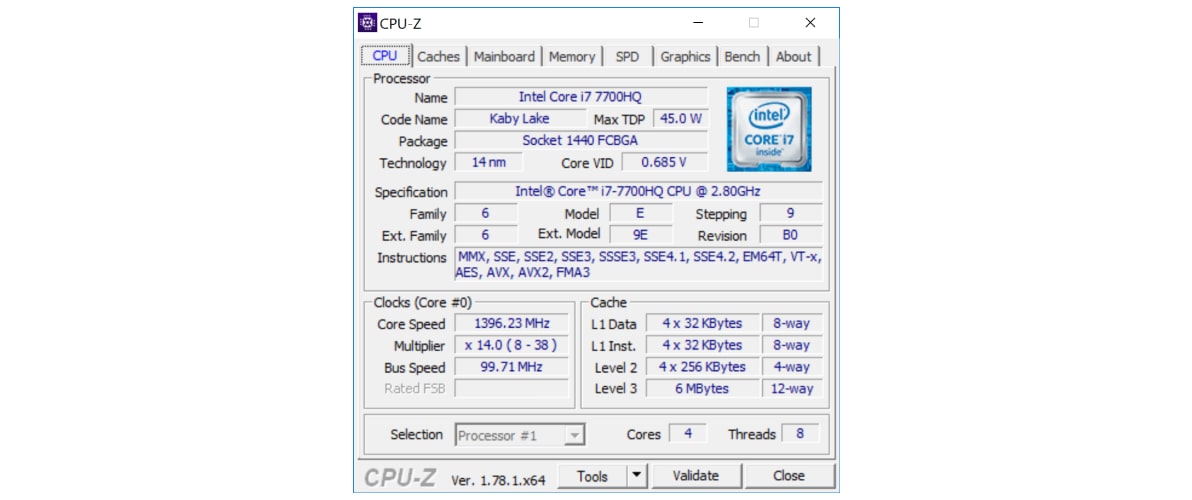
Начнем пожалуй с утилиты, которая должна стоять на любом ПК и ноутбуке — CPU-Z! Бесплатная, маленькая программа, с очень хорошими функциями. Программе уже более 20 лет и она регулярно обновляется. Тестирует все комплектующие вашей системы и выводит их параметры. Также есть встроенный небольшой тест для Центрального процессора и стресс-тест.
Однозначно маст-хэв каждому!
GPU-Z
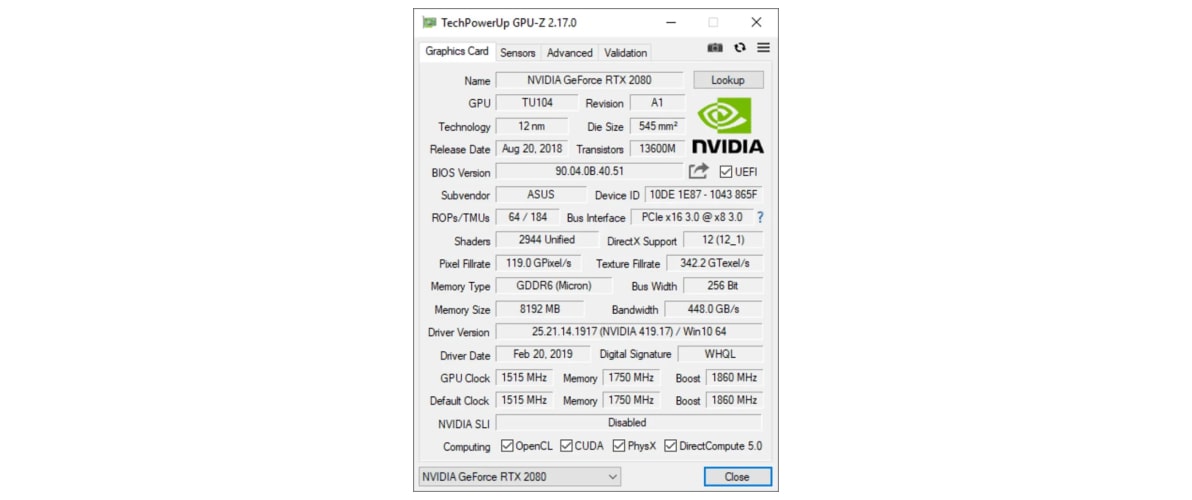
Следующая программа от того же производителя, что и CPU-Z — GPU-Z! Дает подробный сбор информации о видеокарте или о видеокартах, которые есть в системе. Это могут быть как интегрированные видеоадаптеры, так и дискретные карты. Отслеживает, регистрирует тактовую частоту, температуру, напряжение, выходные настройки видеокарты. Также как и первую — рекомендую к установке на каждое устройство.
HWinfo
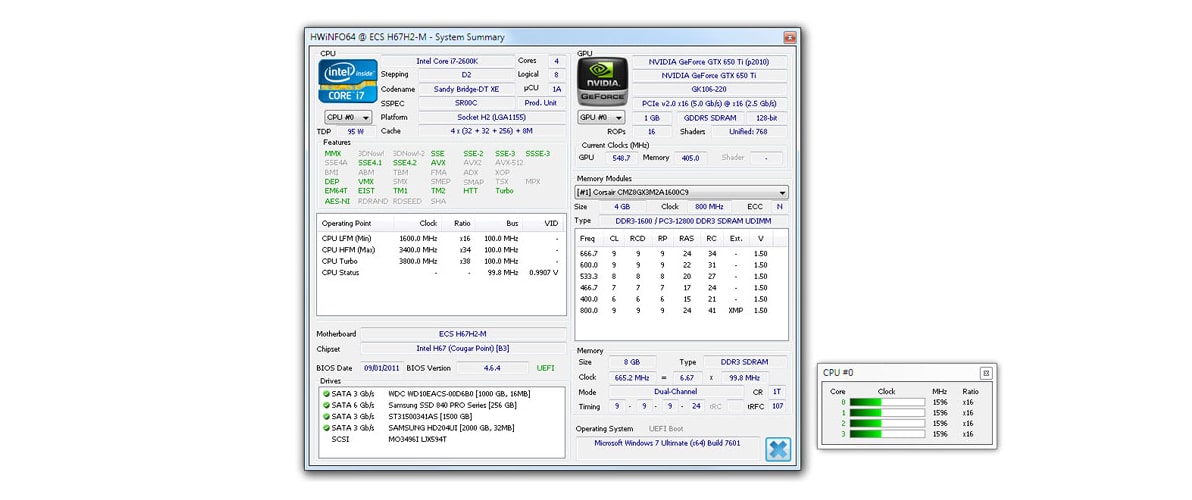
Следующая программа в нашем списке использует подход, противоположный CPU-Z, поскольку она сообщает вам обо всем, что возможно на вашем компьютере. Здесь так много деталей, что информация разделяется на 3 окна: сводка системы, полный отчет и показания активных датчиков. Это программа — HWinfo!
Показания активного датчика столь же обширны, включая данные от ЦП, ОЗУ, материнской платы, видеокарты, вентиляторов корпуса, накопителей и так далее.
HWinfo существует уже более 20 лет и обновляется почти каждый месяц. И да, это вам тоже абсолютно ничего не будет стоить. Разработчик этого инструмента Мартин Малик заслуживает огромной похвалы за свой многолетний проект. Программа поддерживает 32- и 64-битные версии Windows.
Speccy
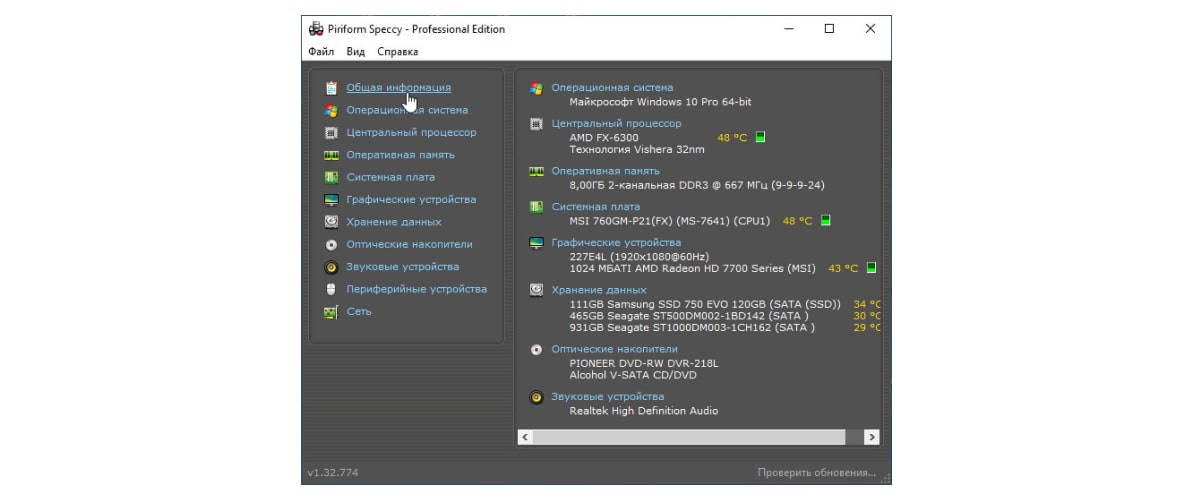
Если HWinfo показывает слишком много деталей для вас, то всегда есть Speccy. Эта небольшая программа создана разработчиками CCleaner и по сути представляет собой системное резюме. Имеется встроенная система регистрации датчиков: маленькие зеленые гистограммы активно отображают значения температуры или объем используемой оперативной памяти, хранилища и т.д.
AIDA64
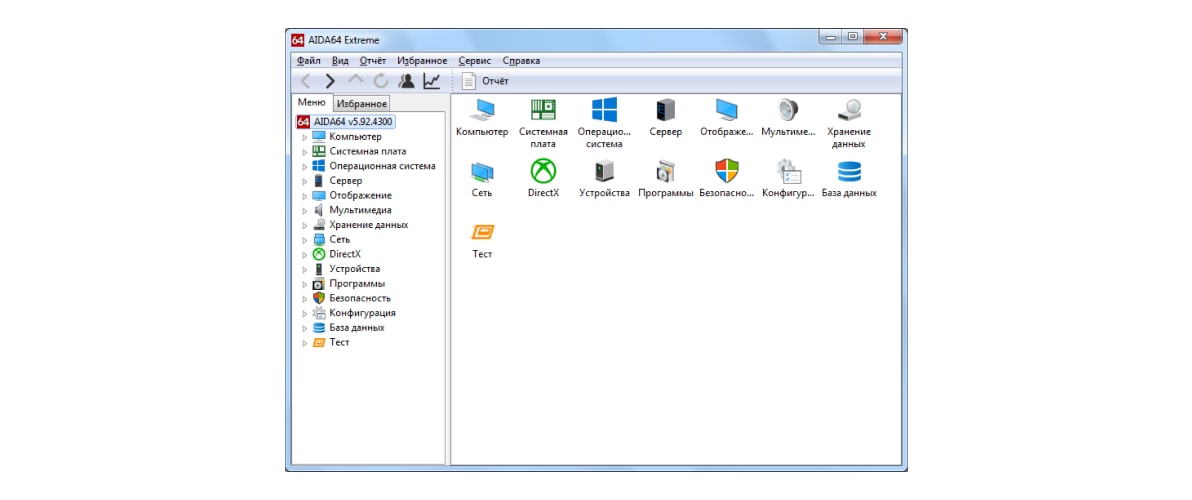
Следующим в нашем списке идет AIDA64. Программа создана венгерскими разработчиками программного обеспечения FinalWire и находится в обращении (в нескольких формах) с 2010 года. Стандартная версия, AIDA64 Extreme, очень похожа на HWinfo, но не бесплатна. Программное обеспечение поставляется в виде 30-дневной пробной версии.
HWmonitor
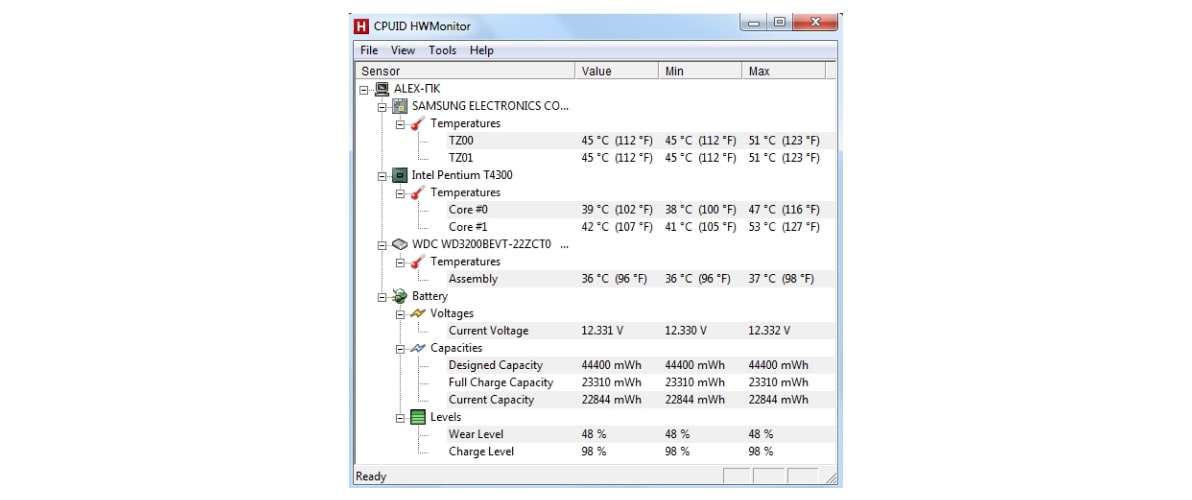
Если Вам нужна программа маленькая, оперативно работающая, бесплатная и которая бы отслеживала температуры, скорости вращения вентиляторов и многое подобное в системе, то производители CPU-Z позаботятся о вас. Это крошечное приложение размером чуть более 1,2 МБ будет всем, что вам нужно.
HWmonitor предназначен только для ПК с Windows, но он бесплатный, и как инструмент для отслеживания температуры, скорости вращения вентилятора и напряжения он идеально подходит для этой роли.
Часть 2: Программы для сравнительного и стресс-тестирования вашего оборудования
Теперь у вас есть все необходимые инструменты для мониторинга системы, но как узнать, работает ли ваше устройство именно так, как должно?
SiSoft Sandra
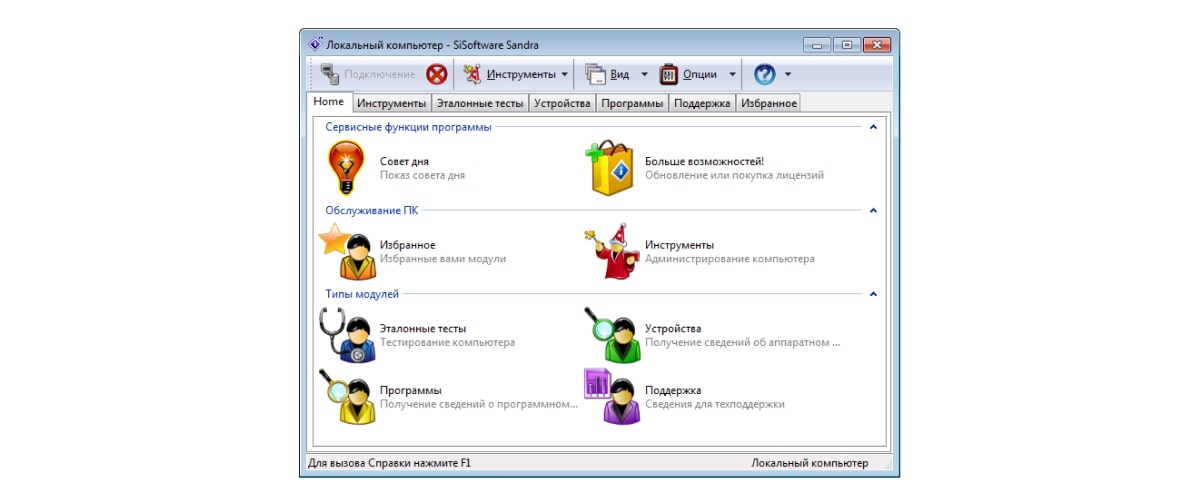
Чтобы начать раздел тестов, мы используем еще один давно работающий инструмент для анализа системы: SiSoft Sandra. На первый взгляд может показаться, что он предлагает те же функции, что и HWinfo и AIDA64, но Sandra поставляется с множеством инструментов для тестирования.
Sandra доступна только для Windows, но версия Lite бесплатна и содержит множество тестов. Цена обновления для разблокировки всего в настоящее время довольно высока — 69,99 долларов.
PCMark 10
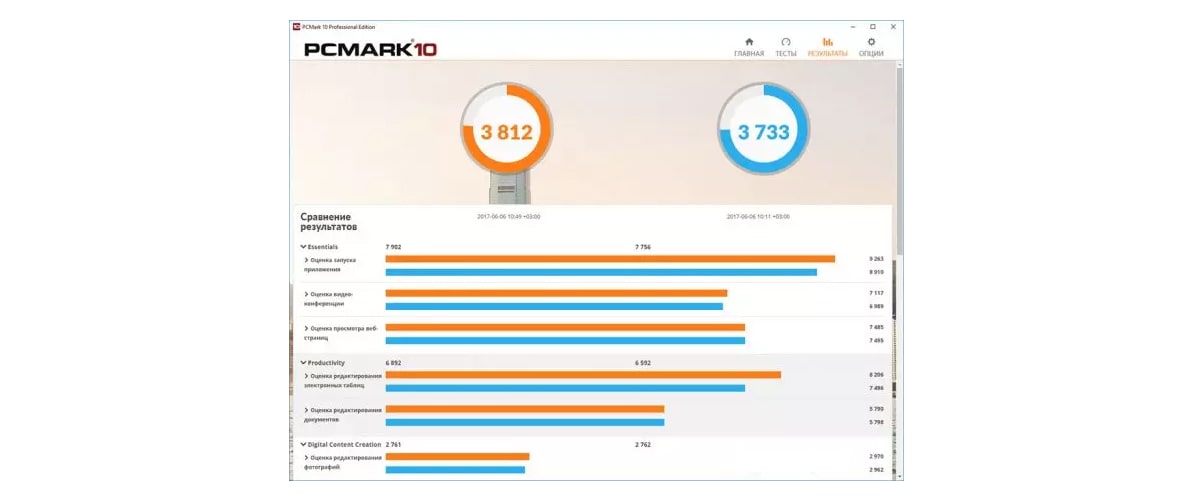
Если вы ищете более общий тест, который тестирует ваш ПК с Windows в различных типичных ситуациях (офисные приложения, потоковое видео, игры и т. Д.), То ознакомьтесь с PCMark 10. Первоначально сделанный Futuremark в Финляндии (позже приобретенный компанией UL), программа находится в различных редакциях с 2002 года.
Существует бесплатная «Базовая» версия, в которой выполняется единый общий тест производительности; разблокировка остальных тестов и других функций обойдется вам в 29,99 долларов США.
3DMark
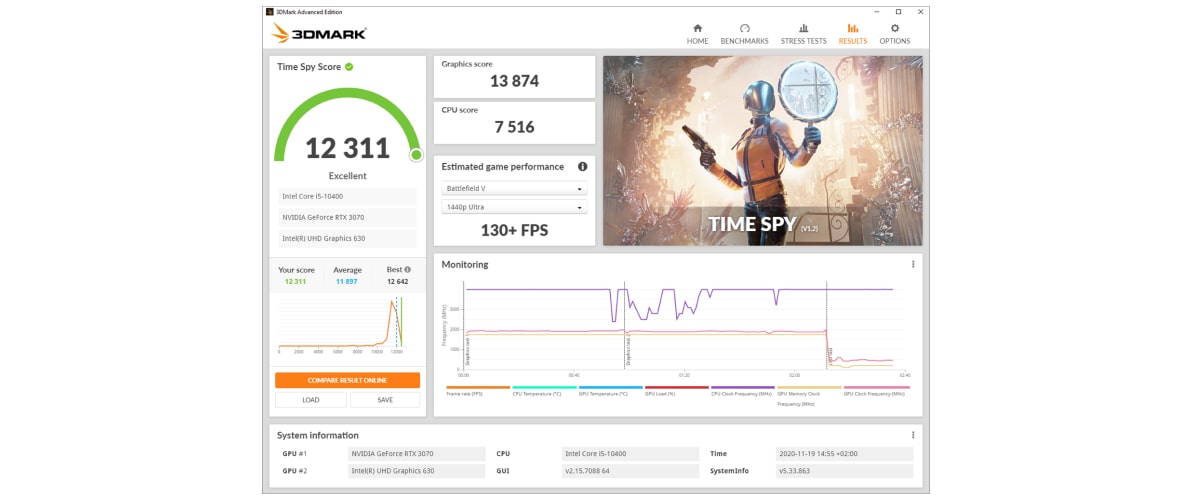
Еще один инструмент тестирования UL и еще более популярный, 3DMark появился почти 22 года назад и был одним из стандартных способов тестирования видеокарт, хотя игры по большей части взяли на себя эту роль. Это связано с тем, что он ориентирован на выполнение интенсивных нагрузок трехмерной графики с использованием новейших технологий рендеринга, поддерживаемых современными видеокартами.
Существуют отдельные версии для Windows, Android и iOS, а также бесплатная «Базовая» версия с 4 стандартными тестами. «Расширенный» продукт за 29,99 долларов США предоставляет вам все тесты, включая циклический стресс-тест и так называемые тесты функций, которые анализируют определенное оборудование или возможности рендеринга, а покупка позволяет вам настраивать параметры графики.
3DMark также позволяет загружать данные в базу данных и сравнивать свой компьютер с другими конфигурациями.
Basemark
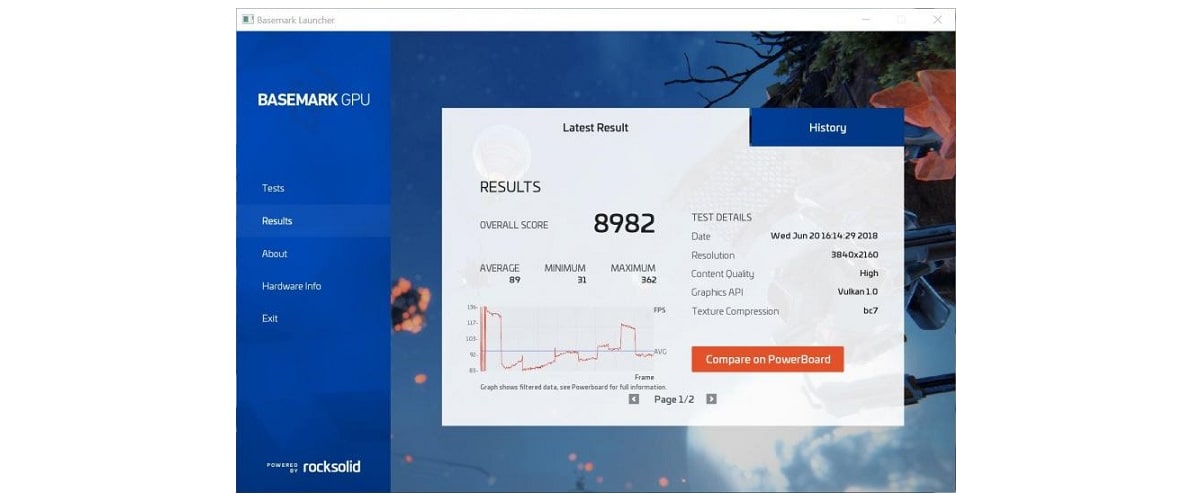
Basemark может показаться чем-то вроде клона 3DMark, а часть команды разработчиков — бывшие сотрудники Futuremark. Этот графический тест имеет важное преимущество перед его финским конкурентом: существуют версии для Windows, Linux, MacOS, Android и iOS. Так что, если вы профессиональный тестировщик оборудования или у вас просто есть много оборудования, которое нужно проверить, графический процессор Basemark может удовлетворить ваши потребности.
CrystalDiskMark
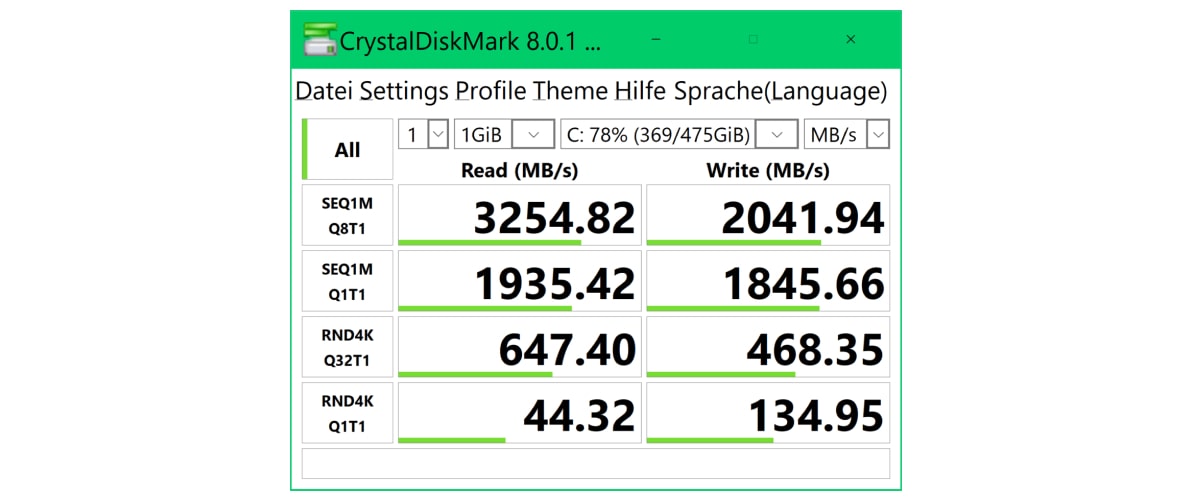
В то время как тесты Unigine фокусируются на 3D-графике, этот тест посвящен вашему хранилищу, а именно тому, насколько быстро оно может читать и записывать в них данные различными способами. CrystalDiskMark очень прост, но в этом нет ничего плохого.
Общая оценка отсутствует, но в тесте есть ряд сценариев настройки, от «реалистичных» рабочих нагрузок до проверок максимальной производительности. Последнее полезно для проверки того, что у вас все настроено правильно.
Вот небольшой список тестов на различные случаи. На самом деле их существует намного больше. Мы же привели самые оптимальные и популярные, надеемся многое из этого пригодится вам в будущем!
Источник: www.eurocent.store